
LINEミュージックでファミリープランに変更する方法・注意点を解説!
Contents[OPEN]
【代表者】退会すると他のメンバーも利用できなくなる
ファミリープランの代表者が退会すると、そのファミリーに参加している他のメンバーも有料会員としてLINEミュージックを利用できなくなります。
ただ、代表者が退会してもファミリー自体は削除されずにそのまま残ります。
代表者が再度ファミリープランを契約すれば、他のファミリーメンバーも再び有料会員としてLINEミュージックを利用できるようになります。
【LINEミュージック】ファミリープランの解約方法
ファミリープランの代表者は、いつでも好きなタイミングでファミリープランを解約できます。
ここでは、ファミリープランから解約する場合の注意点と解約手順について解説していきます。
有効期限が切れる24時間前までに解約しよう
ファミリープランを含むLINEミュージックの有料プランは、ユーザー側で解約手続きを行わない限り、自動的に契約が更新されます。
もしファミリープランから解約したいということであれば、有効期限が切れる24時間前までに解約手続きを済ませておく必要があります。
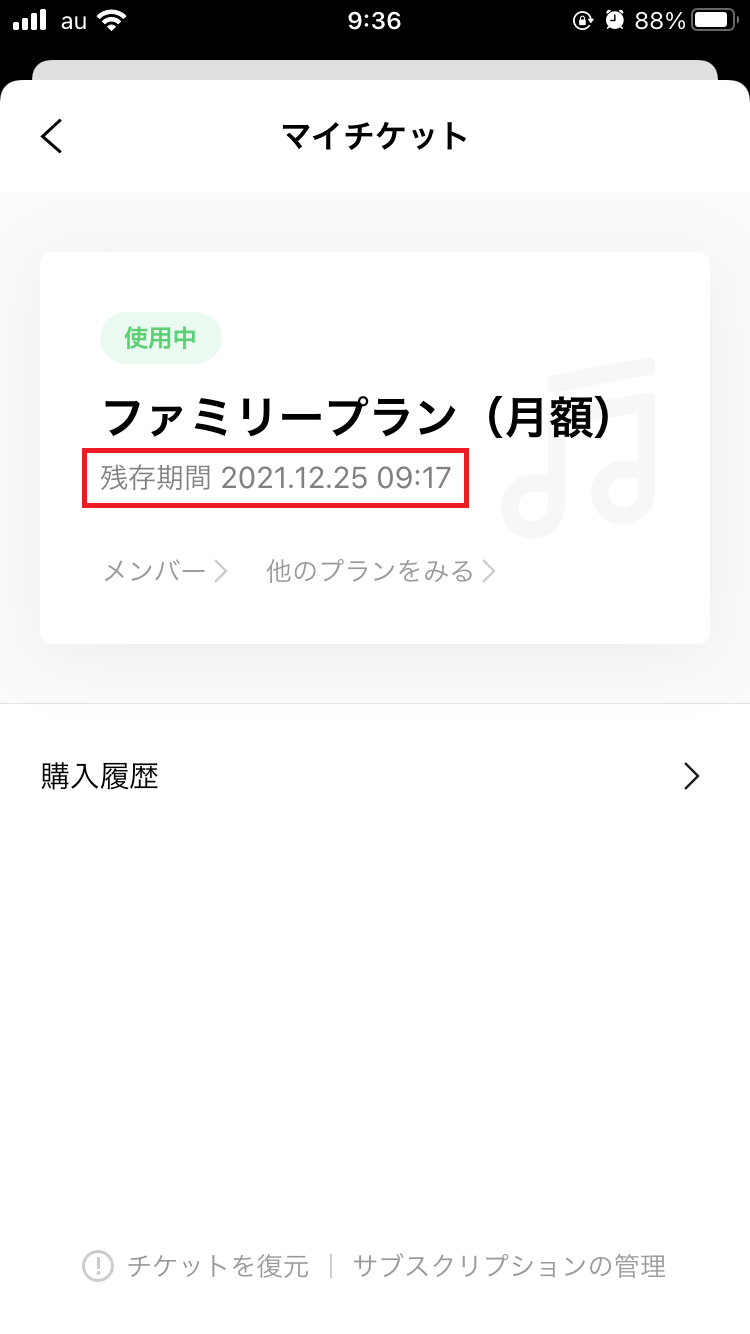
それまでに済ませておかないと、月額プランの場合は1,680円、年額プランの場合は16,800円が新たに発生することになるので注意が必要です。
有効期限は「マイチケット/ショップ」→「マイチケット」で確認できます。
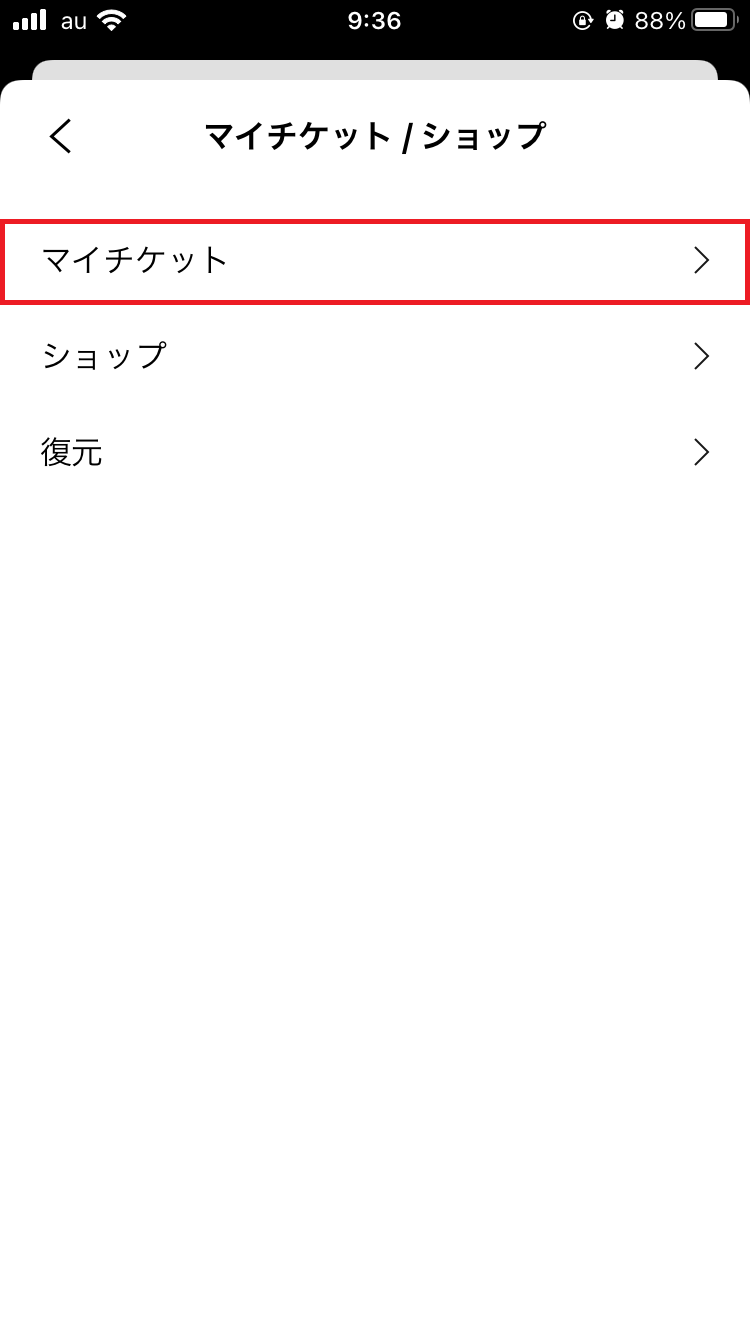
ファミリープランの解約方法
LINEミュージックのファミリープランを解約する方法は、以下の3つがあります。
- LINEミュージックアプリで解約する
- iPhoneの設定アプリで解約する
- AndroidのGoogle Playアプリで解約する(Google Play決済を選択した場合)
- iTunesで解約する(iPhoneユーザーのみ)
では、解約方法をそれぞれ詳しく見ていきましょう。
LINEミュージックアプリで解約する
LINEミュージックアプリでファミリープランを解約する手順は以下の通りです。
「LINEミュージック」アプリを起動します。
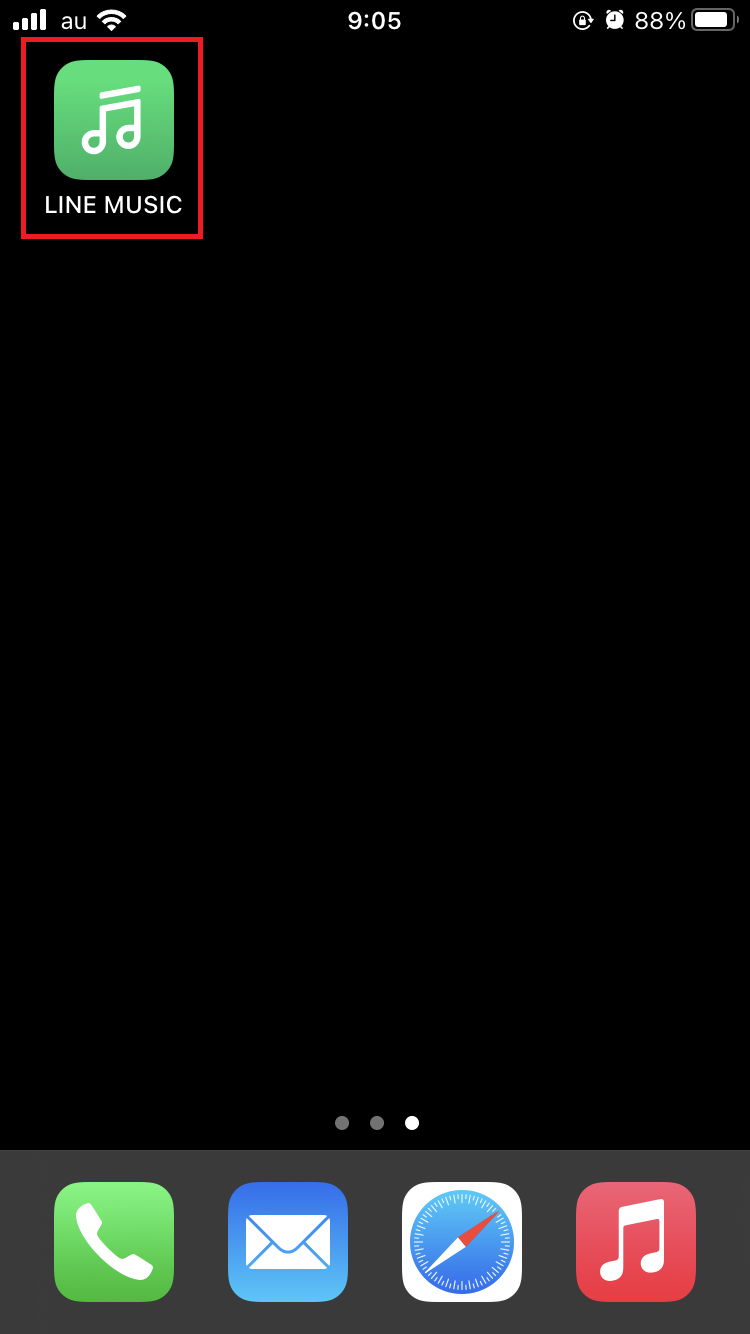
画面右下の「ライブラリ」をタップしましょう。
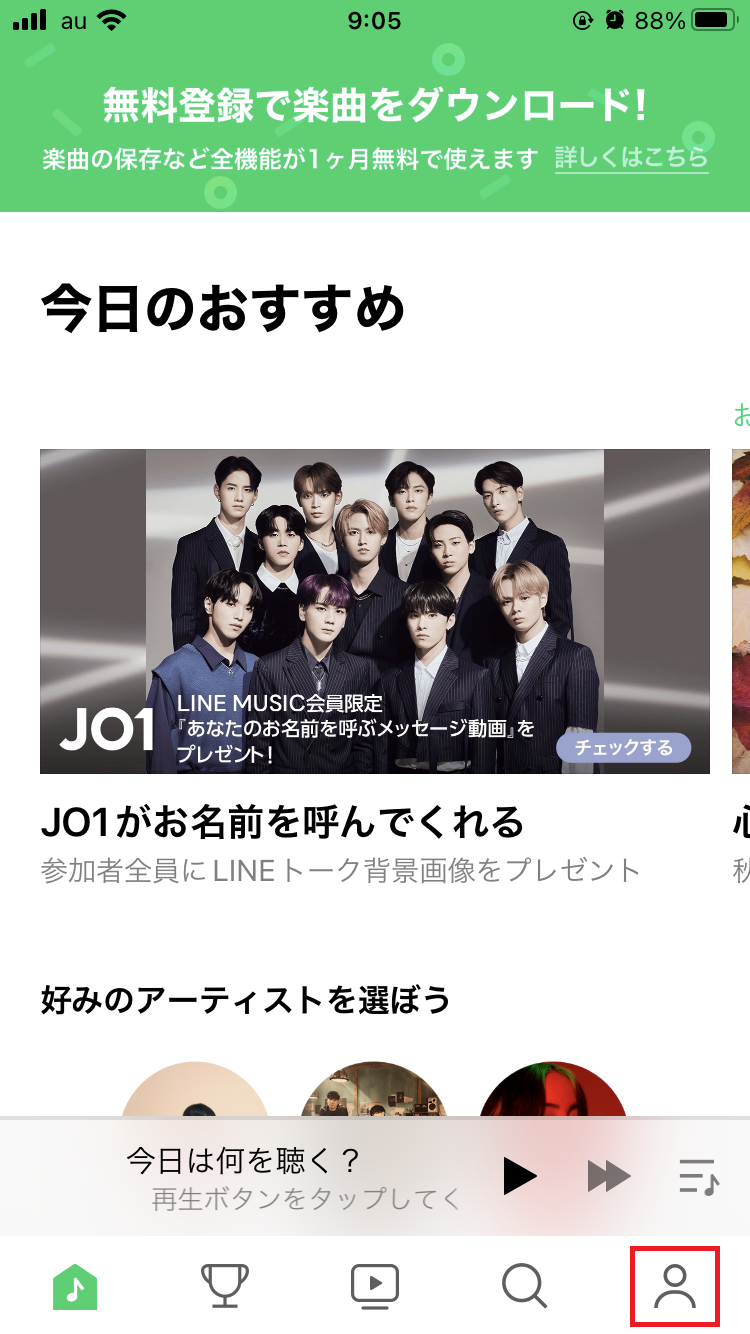
画面右上の歯車アイコンをタップして下さい。
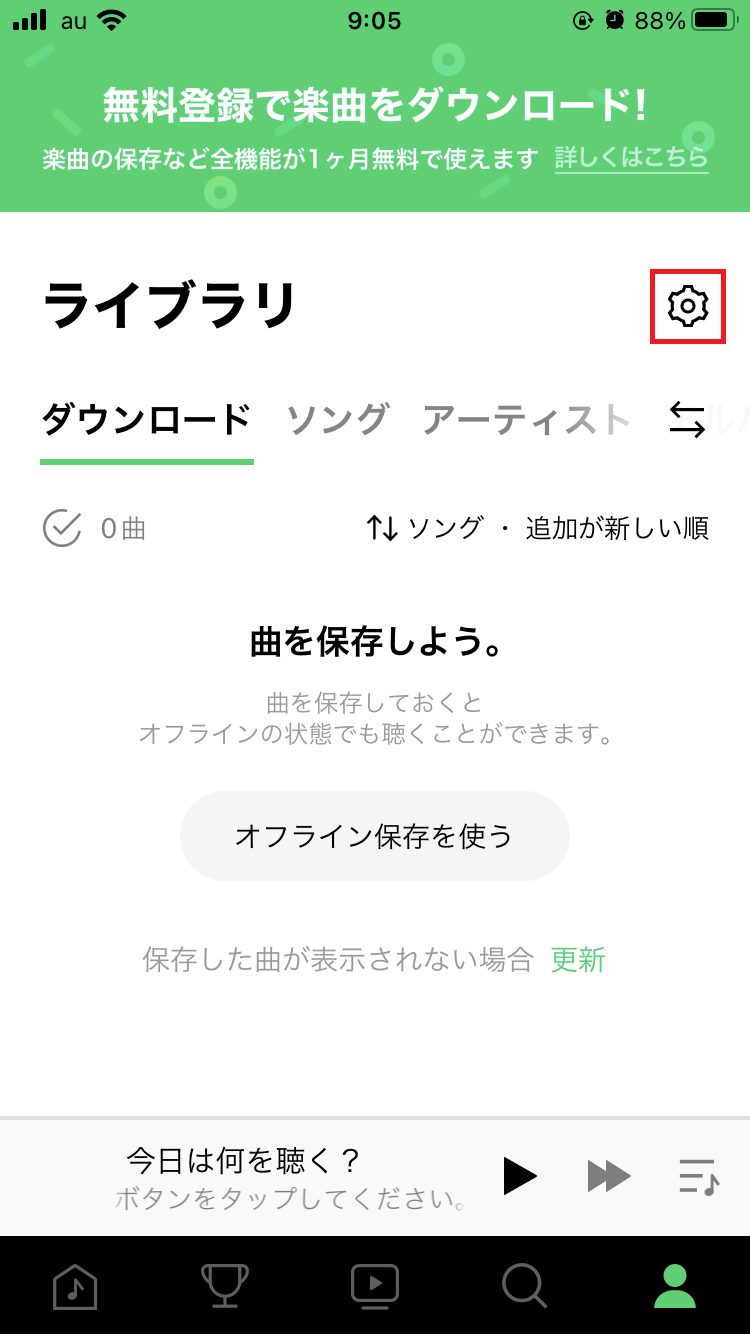
「マイチケット/ショップ」をタップします。
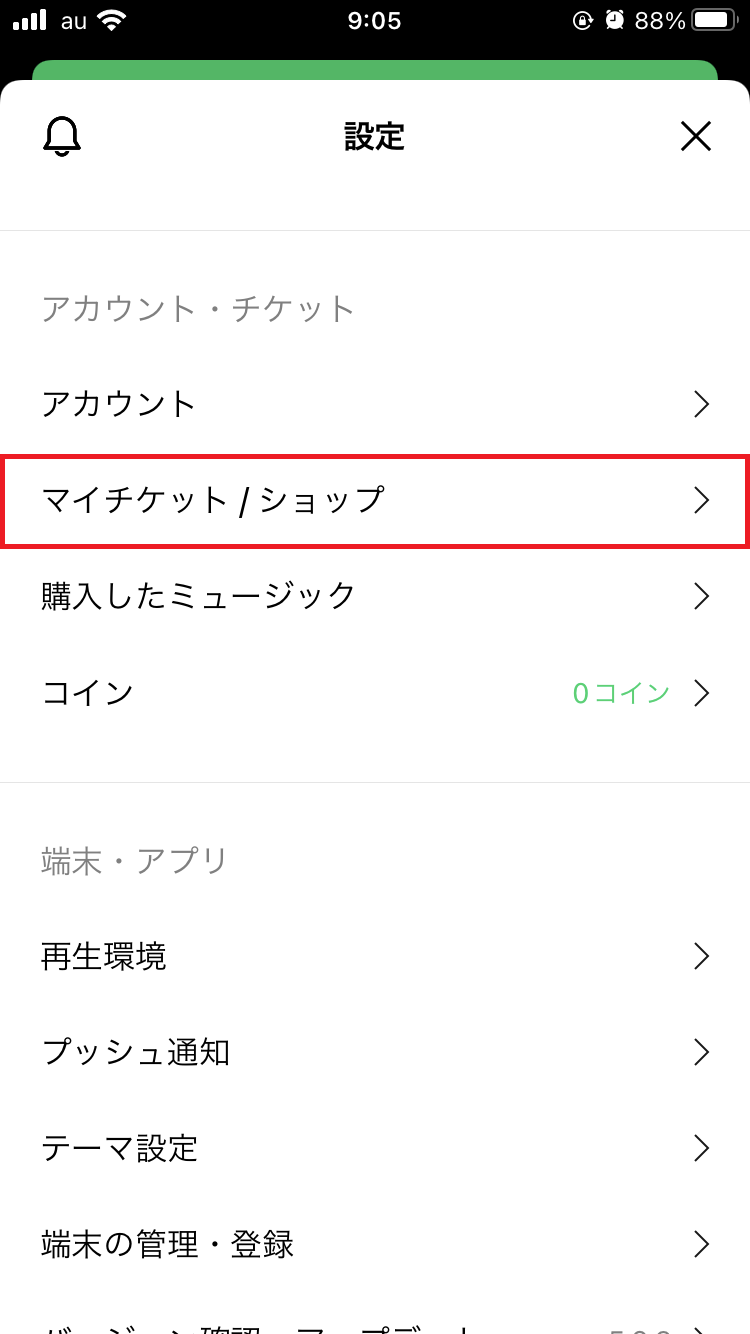
「マイチケット」をタップしましょう。
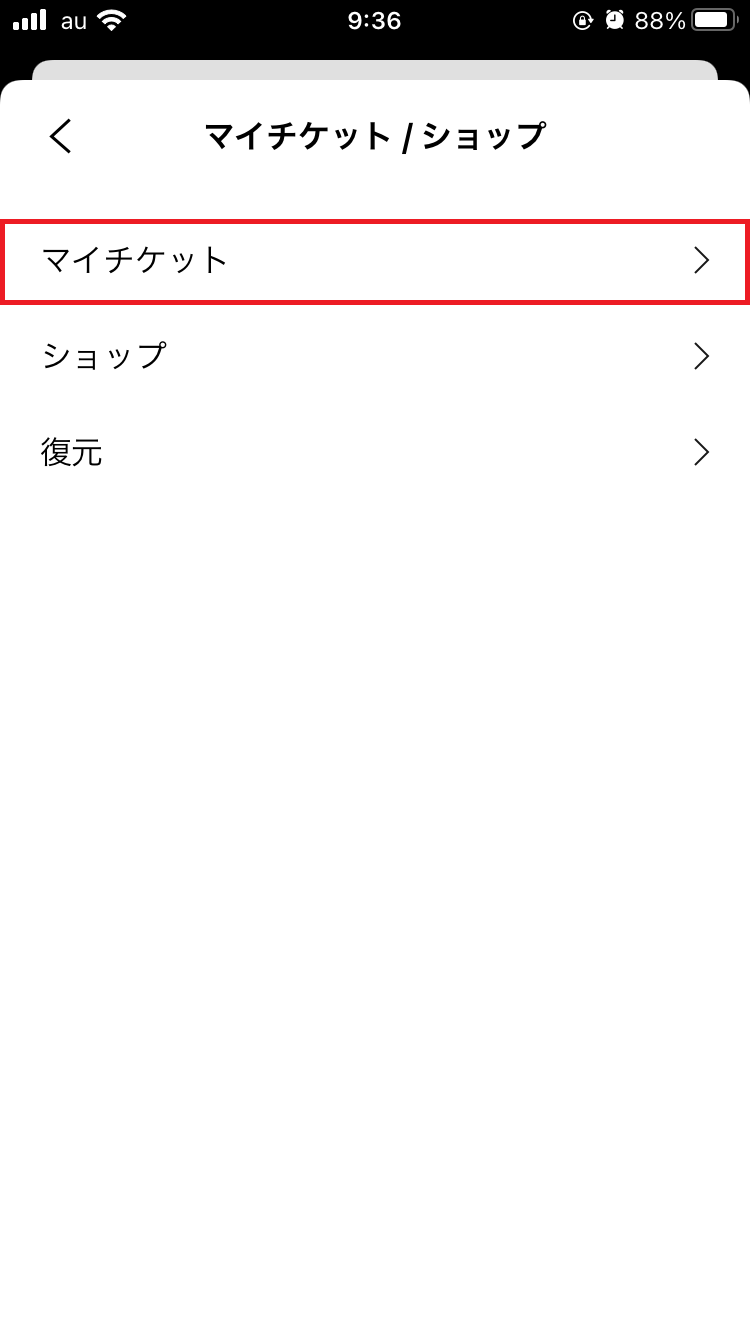
「サブスクリプションの管理」をタップして下さい。
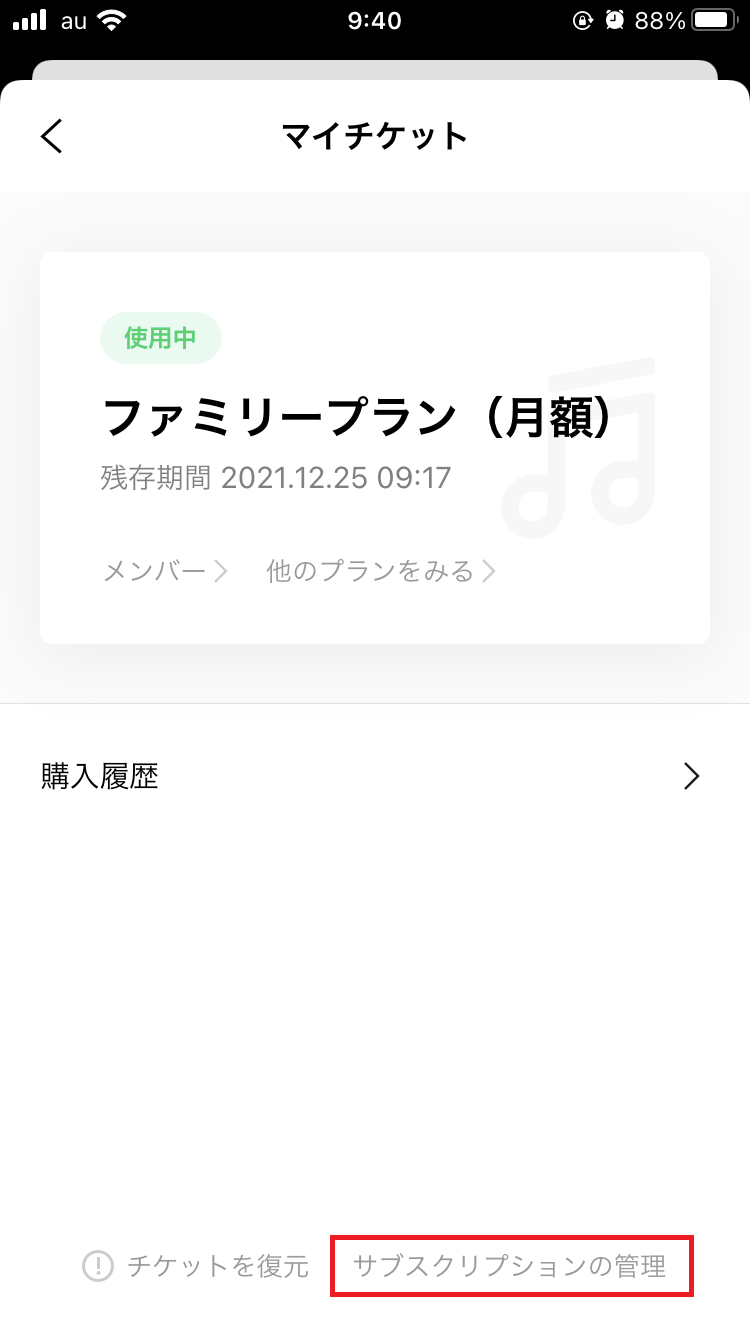
「サブスクリプションをキャンセルする」をタップします。
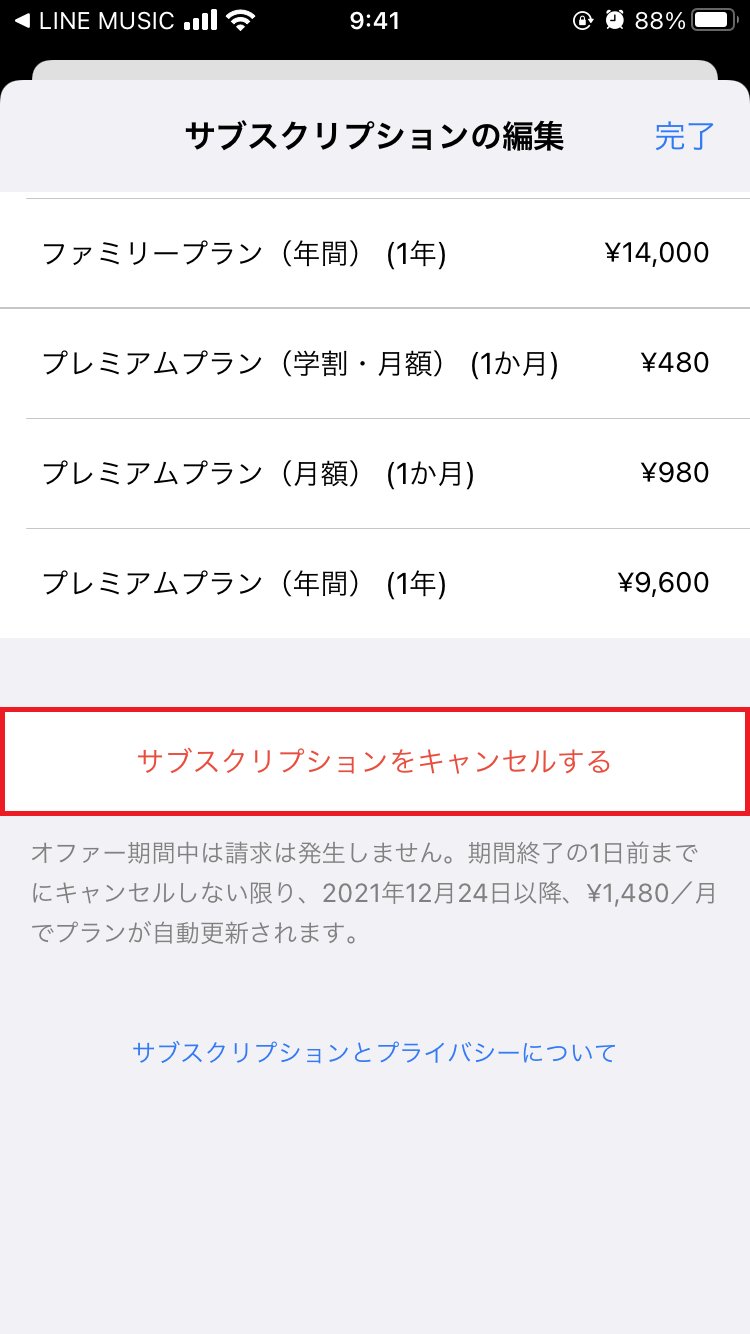
確認画面が表示されたら「確認」をタップしましょう。
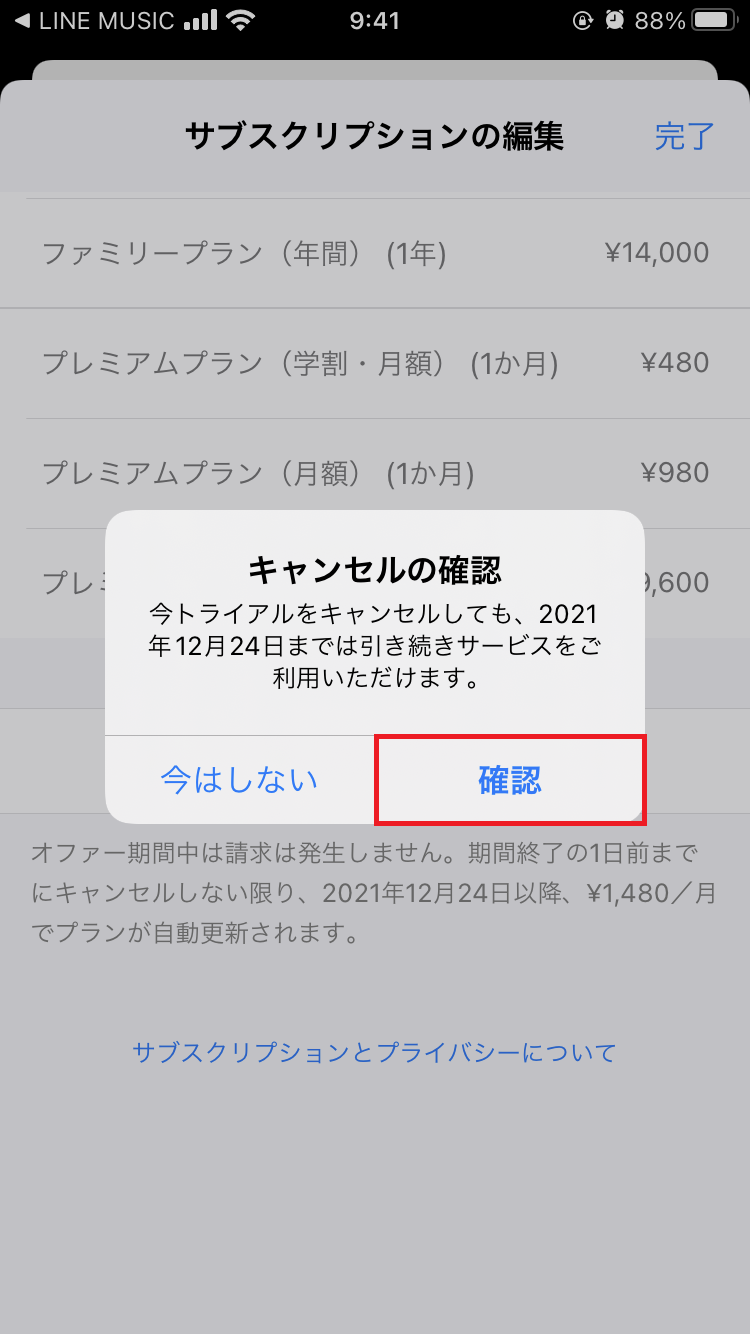
これで、解約完了です。
iPhoneの設定アプリで解約する
iPhoneユーザーの方は、iPhoneの設定アプリからでもファミリープランを解約できます。
- 「設定」アプリを起動。
- 一番上に表示されている自分の名前をタップ。
- 「サブスクリプション」をタップ。
- 「LINEミュージック」をタップ。
- 「サブスクリプションをキャンセルする」をタップ。
- 確認画面が表示されたら、「確認」をタップ。
これで、解約完了です。
AndroidスマホのGoogle Playアプリで解約する
ファミリープランの加入時に支払い方法を「Google Play」に設定した場合は、LINEミュージックアプリではなくGoogle Play ストアで解約します。
- 「Google Play ストア」を起動。
- 画面左上のメニューアイコンをタップ。
- 「定期購入」をタップ。
- 「LINEミュージック」をタップ。
- 「定期購入を解約」をタップ。
- 解約理由を選択したら、「次へ」をタップ。
- 確認画面が表示されたら、「定期購入を解約」をタップ。
これで、解約完了です。
iTunesで解約する
iPhoneユーザーの方は、PCのiTunesからでもファミリープランを解約できます。
- 「iTunes」を起動。
- 画面上部のメニューで「アカウント」をクリック。
- 「マイアカウントを表示」をクリック。
- Apple IDとパスワードを入力してサインイン。
- 「サブスクリプション」の「管理」をクリック。
- 「LINEミュージック」の「編集」をクリック。
- 「サブスクリプションをキャンセルする」をクリック。
- 確認画面が表示されたら、「確認」をクリック。
これで、解約完了です。
【LINEミュージック】ファミリープランに変更・招待・参加できないときの対処法
LINEミュージックのファミリープランに変更・招待・参加できない場合は、アプリやスマホに不具合があるか、通信環境に問題がある可能性があります。
その時は、以下の対処法を試してみて下さい。
- アプリを最新版にアップデートする
- OSを最新版にアップデートする
- ネットの接続を見直す
- スマホを再起動する
それぞれ詳しく見ていきましょう。
LINEミュージックアプリをアップデートする
ファミリープランに変更できないなどの不具合が生じた場合は、まずLINEミュージックのアプリを最新版にアップデートしてから再度操作を行ってみて下さい。
- 「App Store」アプリを起動。
- 画面右上のユーザーアイコンをタップ。
- 「利用可能なアップデート」に「LINEミュージック」があった場合は、右側にある「アップデート」をタップ。
- 「Google Play ストア」を起動。
- 画面左上のメニューアイコン、または画面右上のユーザーアイコンをタップ。
- 「マイアプリ&ゲーム」をタップ。
- 「アップデート」に「LINEミュージック」があった場合は、右側にある「更新」をタップ。
そしたら、アップデートが完了するまでしばらく待ちましょう。